CPU-Control – darmowy optymalizator procesora
CPU-Control umożliwia kontrolę wielordzeniowych procesorów w komputerze. Za pomocą programu możesz zmniejszyć obciążenie rdzeni, prawidłowo rozłożyć wszystkie procesy i zadania, optymalizując w ten sposób działanie systemu jako całości.
Kluczowe cechy
- praca funkcjonalna w pięciu różnych trybach (uruchamianie wszystkich zadań na konkretnym rdzeniu, tryb automatyczny, ręczny, dezaktywowany);
- podział zadań i procesów pomiędzy rdzenie;
- tworzenie wielu profili przełączania;
- wyłączenie redystrybucji procesów.
Zalety i wady
- zwiększenie wydajności komputera;
- kilka trybów funkcjonalnych;
- uruchamianie aplikacji, które nie mogą współpracować z procesorem wielordzeniowym;
- praca ze sprzętem 2, 4, 6 i 8-rdzeniowym;
- niskie wymagania systemowe;
- wysoka prędkość.
- niektóre procesy mogą nie zostać wykryte;
- ustawień nie da się zapisać do pliku (po ponownej instalacji systemu trzeba będzie to zrobić jeszcze raz).
Analogi
RMClock. Program do monitorowania obciążenia procesora i dostrajania jego wydajności. Może wykonywać dynamiczną regulację częstotliwości, poziomu napięcia, temperatury wyświetlacza i informacji o stanie naładowania akumulatora. Obsługuje procesory wielordzeniowe i systemy wieloprocesorowe.
Wypalenie procesora. Aplikacja do podkręcania procesorów do ich maksymalnej wydajności. Podkręcanie odbywa się poprzez rozgrzanie procesora, podczas którego kontrolowany jest poziom stabilności jego pracy i blokowane są błędy operacyjne.
CPUCool. Narzędzie do obniżania temperatury sprzętu, zmiany częstotliwości FSB, wyświetlania danych o temperaturze płyty głównej, napięciu, prędkości wentylatora. Umożliwia optymalizację pracy procesora.
Jak korzystać z programu
Po uruchomieniu narzędzia otworzy się przed tobą następujące okno:
Wybieramy w nim tryb ręczny, a następnie zaznaczamy żądany rdzeń.
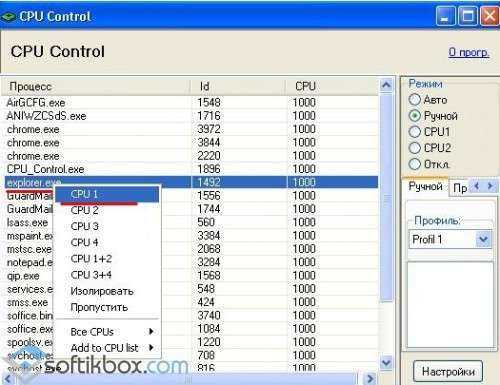
Możesz przydzielić kilka zadań jednocześnie do jednego procesora lub jedno zadanie do kilku rdzeni jednocześnie.
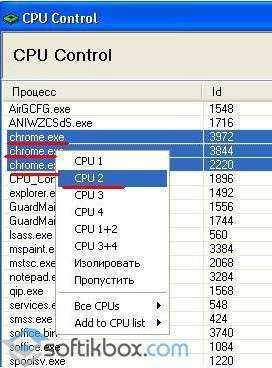
Pozostałe jądra należy skonfigurować dla pozostałych procesów.
Jeśli zauważysz, że komputer wyraźnie nie ma wystarczającej wydajności procesora, spróbuj niezależnie przenieść wszystkie procesy z wyjątkiem wadliwych (na przykład „wolna” aplikacja do gier) na drugi lub czwarty rdzeń w celu przetworzenia. Inne rdzenie zajmą się problematycznymi procesami.
Jeśli nie chcesz zaprzątać sobie głowy ustawieniami, włącz tryb automatyczny, a program sam będzie mógł zoptymalizować pracę.
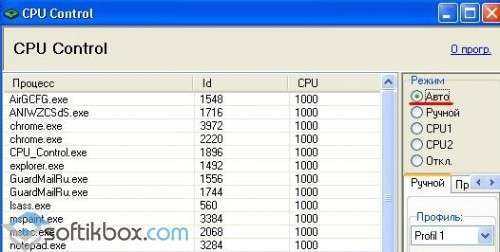
Optymalizacja procesora jest kluczową kwestią dla wszystkich komputerów wielordzeniowych. Dzięki CPU Control możesz osiągnąć wzrost wydajności w ciągu kilku minut.
